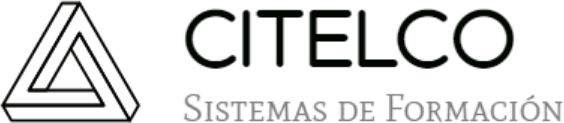La app de Moodle. Características, ventajas y por qué es importante para tu sitio de formación Moodle™.
Si Moodle y sus temas tienen un diseño responsive, ¿es necesaria la app?
Es verdad que sus alumnos pueden acceder a su web Moodle™ desde su móvil, y todo se verá razonablemente bien debido a la arquitectura responsive, pero si quiere dar un servicio completo y de calidad a sus alumnos, atienda a las negritas de las siguientes frases. Eso es lo que aporta la app.
Con la aplicación móvil de Moodle™, sus alumnos pueden
- Navegar por el contenido de sus cursos, incluso cuando no tengan conexión a Internet.
- Recibir notificaciones instantáneas de mensajes y otros eventos
- Encontrar y contactar rápidamente con otras personas en tus cursos
- Subir imágenes, audio, vídeos y otros archivos desde su dispositivo móvil
- Seguir su progreso, marcar tareas como completadas y navegar por sus planes de aprendizaje
- Participar en cuestionarios, publicar en foros y editar páginas wiki
- Consulta las calificaciones de sus cursos
- Aprovechar momentos en que no tienen acceso a ordenador y quieren estudiar, hacer un test, etc…
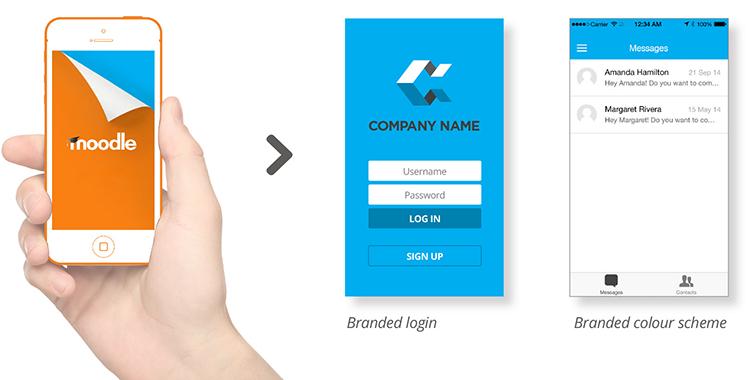
Cómo crear cursos que funcionen bien en la app Moodle
A medida que más y más estudiantes acceden a los cursos desde sus teléfonos inteligentes, tabletas u otros dispositivos móviles, es cada vez más importante asegurarse de que sus cursos son compatibles con dispositivos móviles.
Animar a los estudiantes a instalar la aplicación móvil de Moodle es una forma de mejorar su experiencia de aprendizaje. A continuación encontrará algunas sugerencias para optimizar los materiales de su curso tanto para los estudiantes que utilizan la aplicación como para los que acceden a Moodle desde dispositivos móviles.
Configuración del curso
Los formatos de curso por temas o el semanal se adaptan mejor a los dispositivos móviles. En el formato de temas, la primera sección o la sección resaltada se muestra por defecto en la aplicación. En formato semanal, se muestra la semana actual.
No utilice actividades huérfanas o enlaces directos a actividades (los enlaces funcionarán pero no es la mejor experiencia para móviles).
Si usted tiene una mezcla de estudiantes que acceden al curso en móvil y escritorio, considere pedir a su administrador que instale el plugin de disponibilidad de Moodle Mobile que restringe los elementos a los usuarios de escritorio o móvil.
Contenido del curso
- Utilizar HTML responsivo en las páginas.
- Utilice una página o un libro en lugar de documentos descargables siempre que sea posible.
- Evite cargar muchos documentos o tener numerosas páginas con mucho texto. Piense más en términos de «trozos de información» breves.
- Si incluye vídeos de YouTube, procure que sean cortos y considere la posibilidad de descargarlos y verlos sin conexión en una carpeta. No todos los formatos de vídeo son compatibles, así que añádalos en diferentes formatos. (MP4 es probablemente el formato más aceptado).
- Para los vídeos de YouTube o Vimeo, puedes utilizar las clases responsive de Bootstrap: https://getbootstrap.com/docs/4.0/utilities/embed/, por ejemplo:
<div class="embed-responsive"><video...- Tenga en cuenta que las preguntas de arrastrar y soltar se comportan de manera diferente en la app. No puede arrastrar imágenes, tiene que tocar para seleccionar y tocar para soltar.
- Tenga en cuenta que si añade enlaces de vídeo de YouTube o enlaces de mapas como recursos URL, se abrirán automáticamente en la aplicación.
- Utilice solo plugins compatibles con aplicaciones móviles para poder acceder a ellos a través de la aplicación móvil (consulte el directorio de plugins de Moodle): Característica: soporte para app móvil.
- Si desea incluir archivos de audio de gran tamaño en su curso, considere la posibilidad de incluirlos incrustados en una etiqueta o página en lugar de como un recurso de archivo. La razón es que los archivos incrustados se reproducirán incluso si la pantalla está bloqueada, pero los archivos no se reproducirán con la pantalla bloqueada.
Descarga multimedia para uso sin conexión
Para permitir que los archivos multimedia, como los vídeos, se descarguen automáticamente cuando se visualicen.
El archivo debe cargarse en el curso, en lugar de vincularse a él (desde YouTube, Vimeo, etc.).
El archivo debe ser pequeño – menos de 2MB para usuarios 3G o menos de 20MB para usuarios WiFi
Cuando se visualice una página que contenga el vídeo (sin reproducirlo), se descargará el archivo.
Al utilizar Moodle Mobile 3.1 o posterior con una conexión WiFi, cuando se reproduzca el vídeo, el archivo se descargará en segundo plano. La próxima vez que se reproduzca el vídeo, se utilizará el archivo descargado.
Tenga en cuenta que si el usuario realizó una descarga completa de los cursos, los archivos se descargarán independientemente de su tamaño.
Notificaciones y mensajes
Anime a sus alumnos a activar las notificaciones móviles para que reciban avisos sobre eventos del calendario, publicaciones en foros, mensajes, entregas de tareas, etc. Más información en Notificaciones de aplicaciones móviles.
También puede habilitar las notificaciones móviles para todos los usuarios de forma predeterminada a través de la configuración de mensajería. Los estudiantes pueden desactivar las notificaciones móviles dentro de la aplicación.
Si quiere disponer de su propia app Moodle, nosotros podemos crearla para usted. Contáctenos.